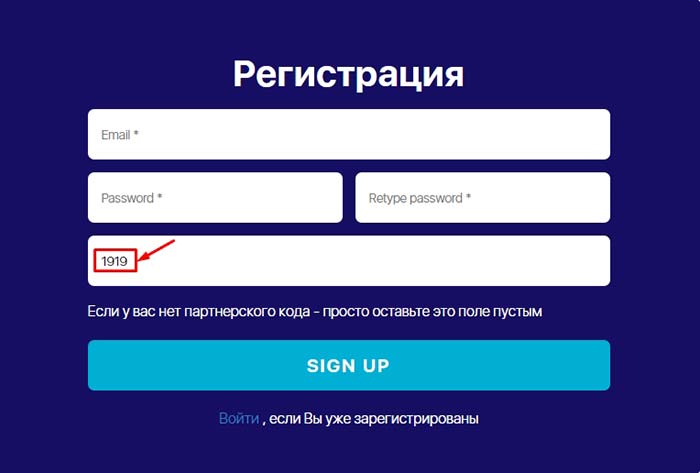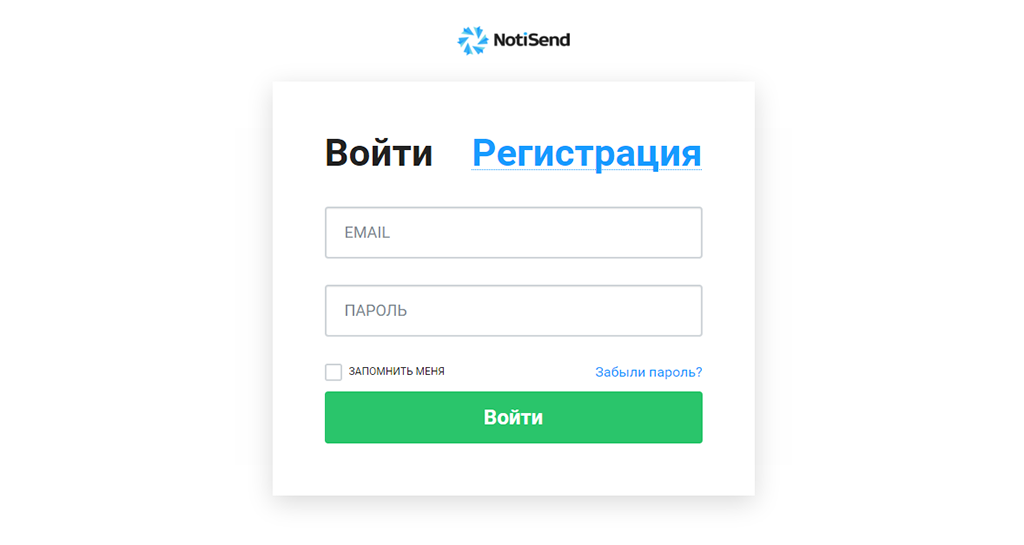Инструкция по онлайн-регистрации — Поступление
Создание аккаунта для регистрации на сайте — www.е-rekrutacja.san.edu.pl
При регистрации на портале важно подобрать пароль согласно критериям и поставить птичку где увидите»*». Важно указать действующий адрес электронного почтового ящика.
После подтверждения адреса электронной почты, на нее придет письмо с активацией Вашего профиля на портале. После того, как Вы перейдете по ссылке нужно будет осуществить вход на портал и завершить свою регистрацию.
Для завершения процесса записи персональных данных — нужно заполнить несколько форм. Помните, что все вопросы с «*» требуют указанные или вписанные ответы, без этого невозможно будет перейти к следующему шагу. После заполнения каждой из страниц о персональных данных просто нажмите «Następny».
Обратите внимание на формы из «Adres zameldowania/zamieszkania» и «Adres do korespondecji». В первом укажите адрес места жительства, а во втором актуальный почтовый адрес.
Во время последнего этапа заполнения персональных данных Вам будет предоставлена возможность отредактировать или подтвердить вписаннуе Вами информацию. Убедитесь, что Вы предоставили достоверную информацию.
На странице со специальностями Вам будут представлены все специальности ОАН во всех кампусах на территории Польши. Воспользуйтесь фильтрами, которые помогут Вам быстрее ориентироваться в специальностях. Выберите тип обучения, форму и город.
Открыв специальность, Вы увидите основную информацию о ней. Внизу будут контактные данные в случае необходимости консультации с сотрудниками приемной комиссии. Если Вы желаете зарегистрироваться на специальность нажмите на голубой прямоугольник и начните запись.
Начните запись на специальность указывая информацию, как на этапе с персональными данными. Помните о предоставлении достоверной информации.
Помните о предоставлении достоверной информации.
Вам нужно будет загрузить на сайт сканы своих документов. Если такой возможности нет можно загрузить фотографии документов хорошего качества. Внимание! Фото или сканы документов, должны быть читaбельными.
После завершения записи на специальность Вы найдете ее в левом меню под названием «Moje rejestracje». Обратите внимание, что Вы можете загрузить к выбранной Вами специальности, аттестат и фото. Если Вы не уверены за выбранную Вами специальность Вы всегда можете удалить ее и выбрав в левом меню «Oferta edukacyjna» вернуться к списку специальностей ОАН и выбрать то, что хотите.
Если во время предыдущих шагов Вы не нашли документов для заполнения — нажмите «
В левой части портала Вы найдете следующую информацию:
- Moje dane — страница с Вашими персональными данными
- Moje rejestracja -Ваши актуальные записи на специальность/сти
- Oferta edukacyjna — список доступных специальностей Общественной Академии Наук
- Pomoc — смена пароля
- Ośrodki — список городов с кампусами ОАН и ссылками на их сайты
- FAQ — подборка популярных вопросов
Gmail.
 com — регистрация электронной почты
com — регистрация электронной почтыВ настоящее время любой пользователь всемирной паутины может завести себе электронный ящик, ведь сделать это весьма просто. Совсем другое дело, какой ресурс для этого выбрать. Большинство россиян используют сервисы от Yandex или Mail.ru, а вот зарубежные пользователи все чаще регистрируются на Gmail.com. Для тех, кто не в курсе — это почтовый сервис, принадлежащий самому известному поисковику в мире Google.
Стоит отметить, что почта от Gmail отличается большим удобством и продуманностью. Однако, на наш взгляд, наибольшая прелесть данной службы заключается в том, что здесь существует так называемая двухэтапная идентификация, которая позволяет привязать свой электронный ящик к мобильному телефону. Поэтому прочитать ваши письма не сможет никто, кроме вас, так как для того, что бы зайти в почтовый ящик, предварительно необходимо ввести код, пришедший на сотовый. Для тех, кто держит в почте ценную информацию, это очень важная услуга.
Теперь переходим непосредственно к регистрации.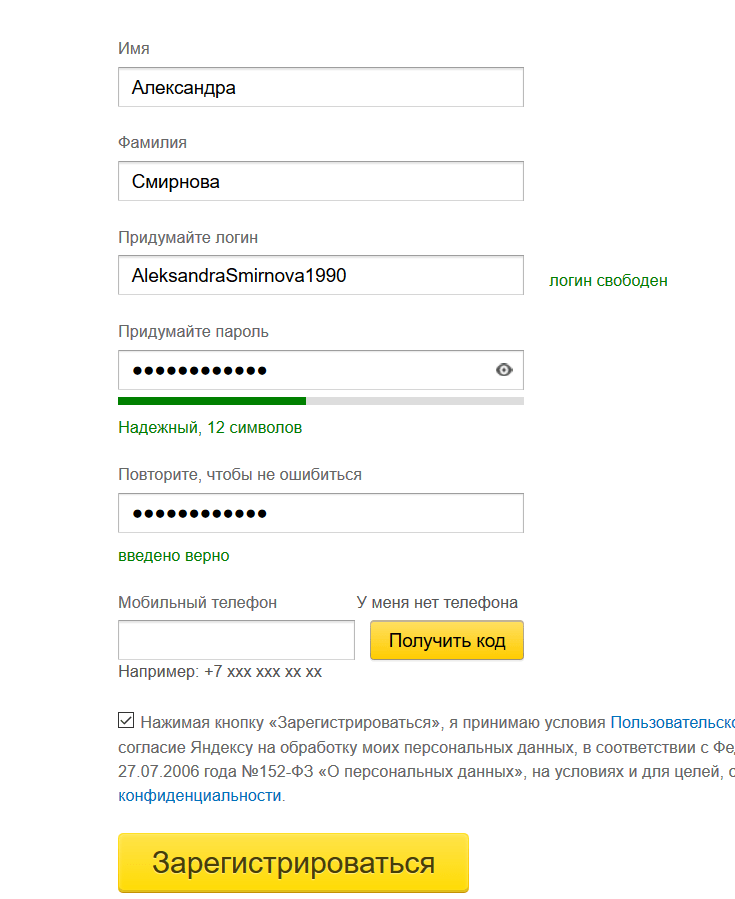 Зайдите по ссылке gmail.com и нажмите «Создать аккаунт». Выглядит это либо так:
Зайдите по ссылке gmail.com и нажмите «Создать аккаунт». Выглядит это либо так:
Либо так:
Дальше вам предстоит заполнить данные о себе:
Как вас зовут. Нетрудно догадаться, что здесь вы должны указать свое имя и фамилию. Должны ли они быть реальными или вымышленными, решать только вам, однако мы считаем, что лучше указывать настоящие данные, так как это не только удобнее для ваших собеседников, но и поможет восстановить почту в случае утраты доступа к ней.
Придумайте имя пользователя. Вам предстоит придумать никнейм (логин), который вы будете использовать для авторизации в почте. Стоит отметить, что большинство «простых» логинов уже занято пользователями, поэтому вам, по всей видимости, придется придумать что-то особенное. Надеемся, с этим проблем не возникнет.
Придумайте пароль. Пароль должен быть сложным. Не вздумайте использовать простые вида qwerty или 123456 — злоумышленники подбирают их очень быстро. Создать сложный пароль можно таким образом: возьмите русское слово, к примеру, «Маугли». Напишите его на английской раскладке — получится Vfeukb. Замечательно. Теперь добавьте сюда несколько цифр и символов, примерно в таком духе: %?Vfeukb1975. Мы получили пароль из 12 символов, подобрать который очень трудно. А если вы будете использовать двойную авторизацию, то попасть в почтовый ящик будет просто невозможно.
Создать сложный пароль можно таким образом: возьмите русское слово, к примеру, «Маугли». Напишите его на английской раскладке — получится Vfeukb. Замечательно. Теперь добавьте сюда несколько цифр и символов, примерно в таком духе: %?Vfeukb1975. Мы получили пароль из 12 символов, подобрать который очень трудно. А если вы будете использовать двойную авторизацию, то попасть в почтовый ящик будет просто невозможно.
Подтвердите пароль. Впишите в поле пароль еще раз, указанный выше.
Дата рождения, Пол. Стоит ли указывать эту информацию, решать только вам.
Мобильный телефон. На данном этапе номер сотового добавлять необязательно.
Запасной адрес электронной почты. Если у вас есть другой почтовый ящик, вы можете указать его. В случае утери доступа именно на него будет отправлена вся необходимая информация.
Докажите, что вы не робот. Доказать это просто — необходимо всего лишь ввести каптчу, которая, правда, не такая уж простая. Впрочем, спустя пару-тройку попыток вы наверняка сможете ввести непонятные символы.
Страна. Здесь нужно указать страну проживания, хотя обычно она автоматически выставлена для вашего региона.
ОБЯЗАТЕЛЬНО поставьте галочку рядом с надписью «Я принимаю Условия использования…», поскольку без этого продолжение регистрации невозможно.
После того, как заполнена вся информация, кликните по кнопке «Далее». Поздравляем, регистрация завершена!
В следующем шаге вам будет предложено добавить свою фотографию, однако вы можете этого не делать — как сами того пожелаете.
Для того, что бы зайти в почту, в верхней части страницы того же Гугла нажмите на значок в виде точек, а затем выберите почтовый сервис.
Кстати, очень важная деталь — если вы авторизованы в почте, то в другие сервисы от Google вы сможете заходите под тем же самым логином и вам не придется заново проходить авторизацию, что весьма удобно.
А теперь мы добрались до самого интересного. Сейчас мы расскажем вам о том, как включить двойную авторизацию для того, что бы в ваш почтовый ящик не смог попасть никто, кроме вас, разумеется.
В правой части экрана вы можете видеть аватар. Нажмите на него и в выпадающем меню выберите раздел «Мой аккаунт».
В открывшемся окне нажмите на ссылку «Безопасность и вход».
Далее выберите «Двухэтапная аутентификация».
Вводите номер телефона и следуете инструкциям.
Напоследок хотелось бы вам напомнить, что в качестве номера телефона крайне желательно использовать только тот, который оформлен на ваше имя. В случае утери этого телефона вернуть доступ к аккаунту вы вряд ли сможете. Будьте внимательны!
Адрес электронной почты Benutzerdefinierte geschäftliche | Google Workspace
Убедитесь, что Google Workspace 14 Tage lang kostenlos testen. Аншлиссенд zahlen Sie 4,68 € за Nutzer*in und Monat. *
Агентство одежды, Google Workspace-Kunde
альтернативный_адрес электронной почты
Адрес электронной почты: @yourcompany
Mit benutzerdefinierten E-Mail-Adressen under der Domain Ihres Unternehmens
treten Sie Professionalell auf. Sie können personalisierte E-Mail-Adressen für Ihr
gesamtes Team erstellen, zum Beispiel max.mustermann@yourcompany.
Sie können personalisierte E-Mail-Adressen für Ihr
gesamtes Team erstellen, zum Beispiel max.mustermann@yourcompany.
предприятие
Mehr als nur Электронная почта
Für nur 4,68 € за Nutzer*in und Monat profitieren Sie von 30 ГБ Cloud-Speicher, Dateifreigabe, Videokonferenzen, Support rund um die Uhr und vielen weiteren Vorzügen. Бей Бедарф Коннен Sie auch ganz einfach auf unbegrenzten Speicherplatz upgraden.
проверенный_пользователь
Schutz und Sicherheit
Dank der extrem zuverlässigen Server von Google Profitieren Sie von einer
garantierten E-Mail-Verfügbarkeit von 99,9 %. Ihre Unternehmensdaten sind
автоматические резервные копии, Spamschutz und Branchenführende Sicherheitsmaßnahmen
rund um die Uhr geschützt.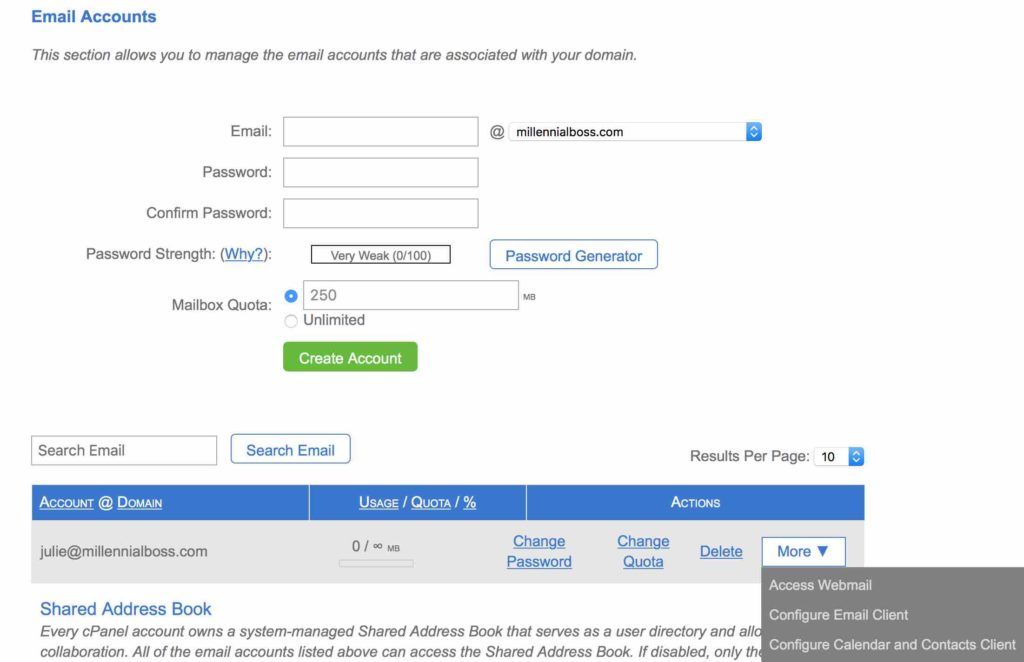
1
Для регистрации Google Workspace
Geben Sie bei der Registrierung die gewünschte Domain für Ihre geschäftlichen E-Mail-Адрес ан. Водопад Sie noch nicht Inhaber*in der Domain sind, können Sie sie gegen eine zusätzliche Gebühr von Google erwerben.
2
Конто Эйнрихтен
Während der Einrichtung werden Sie aufgefordert, Ihre Domain zu bestätigen. Данн Коннен Зи
das Konto personalisieren, indem Sie Ihr Unternehmenslogo hochladen,
E-Mail-псевдоним wie
[email protected] erstellen und weitere Konten für Personen einrichten,
die eine E-Mail-Adresse benötigen.
3
Электронная почта отправляется и просматривается больше
Sie können Google Workspace 14 Tage lang nutzen und u. а. Электронная почта отправлено, видеоконференции в HD-качестве, которые были сняты с документами, в der Cloud speichern und freigeben. Sie haben jederzeit die Möglichkeit, умри Abrechnung einzurichten, um Google Workspace nach Ende des Testzeitraums weiter цу verwenden.
Джецт старт
Водопад Sie noch Fragen haben oder Hilfe benötigen, wenden Sie sich einfach an без
* Nur für Google Workspace-Neukunden. Der Einstiegpreis ist 12 Monate
lang für die ersten 20 hinzugefügten Nutzer gültig. Anschließend zahlen Sie für alle
Nutzer die Standardpreise. Sie können selbstverständlich jederzeit kündigen.
Anschließend zahlen Sie für alle
Nutzer die Standardpreise. Sie können selbstverständlich jederzeit kündigen.
Как пользоваться Gmail без номера телефона
Если вы хотите создать новую учетную запись Gmail, Google может запросить у вас подтверждение номера телефона. Раньше это было необязательным, но недавно Google сделал это обязательным. Если вы не хотите, чтобы он был у Google, или, может быть, вы просто не хотите делиться своим номером телефона, вы, вероятно, ищете другой способ создать учетную запись, которая будет держать ваш номер телефона вне сетки Google.
Если вам нужны дополнительные руководства по Gmail, они доступны здесь.
К счастью для вас, есть еще много способов обойти это и создать новый Gmail, не используя свой номер телефона. Итак, если по какой-то причине вы не хотите вводить свой номер телефона, вы можете воспользоваться одним из этих решений.
Итак, если по какой-то причине вы не хотите вводить свой номер телефона, вы можете воспользоваться одним из этих решений.
Имейте в виду, что мы протестировали эти методы в июле 2022 года и смогли создать учетные записи Gmail без номеров телефонов.
Как создать учетную запись Gmail без проверки?
Существует несколько способов создать учетную запись Gmail без подтверждения. Один из самых простых способов сделать это — через приложение Gmail, потому что независимо от того, как вы регистрируетесь, вы можете отказаться от предоставления номера телефона для подтверждения. Другой способ — ввести свой возраст как 15, так как Gmail будет считать, что у вас еще нет собственного номера телефона.
Имейте в виду, что хотя эти шаги действительно работают, иногда, когда вы входите в систему на другом компьютере или во второй раз, приложение запрашивает ваш номер телефона. Чтобы избежать этого, добавьте еще один адрес электронной почты для проверки, прежде чем снова войти в систему, чтобы он мог запросить этот адрес электронной почты.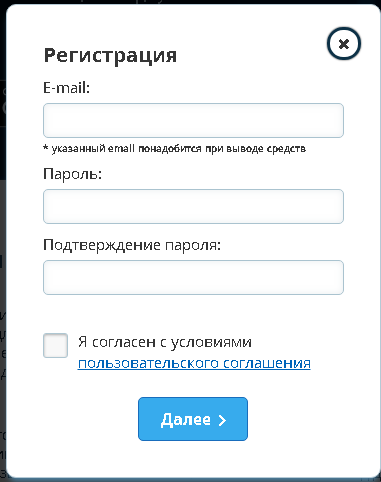 Добавьте еще одно электронное письмо с возрастом 15 – и все готово!
Добавьте еще одно электронное письмо с возрастом 15 – и все готово!
Когда ничего не помогает, вы можете использовать программу для дублирования телефонных номеров. Таким образом, у Gmail есть номер телефона, который не принадлежит вам.
Ниже приведены шаги, которые можно использовать для регистрации в Gmail без номера телефона.
Создайте Gmail на устройстве Android или IOSЕсли у вас есть устройство Android или iPhone, вы можете создать новую учетную запись Gmail через приложение Настройки . Таким образом, вы можете обойти Google, запрашивая у вас номер телефона.
Для iOS:
- Перейдите в приложение Настройки с главного экрана.
- Найдите раздел Почта .
- Нажмите на Аккаунты .
- Выбрать Добавить учетную запись .
- Нажмите Google .
- Нажмите Создать учетную запись .

- Следуйте инструкциям и введите свою информацию. Когда он запросит ваш номер телефона, прокрутите вниз и нажмите , пропустите .
- После этого он попросит вас проверить данные вашей учетной записи. Проверьте и убедитесь, что все так, как вы хотите, а затем нажмите «Далее».
- Наконец, примите условия.
Для Android:
Хотя шаги для пользователей Android довольно утомительны, процесс дает вам возможность Пропустить добавление номера телефона во время создания учетной записи. Вот что нужно сделать:
Примечание . Действия по настройке могут различаться в зависимости от производителя вашего телефона. Если вы застряли, коснитесь значка поиска и введите «Учетные записи». Некоторые пользователи могут видеть учетных записей и резервных копий .

Примечание . Во время наших тестов в июле 2022 года мы использовали 2007 год, чтобы сделать возраст 15 (пояснение см. В разделе ниже).
Теперь ваша новая учетная запись Google без номера телефона появится в настройках учетной записи вашего устройства.
После этого вам не нужно будет добавлять какую-либо дополнительную информацию. Вы можете использовать свой новый адрес электронной почты, и вам не нужно будет подтверждать номера телефонов.
Вы можете использовать свой новый адрес электронной почты, и вам не нужно будет подтверждать номера телефонов.
Это еще один полезный прием, позволяющий обойти проверку телефона. Если вам 15 лет или меньше, Google предположит, что у вас до сих пор нет собственного мобильного телефона. Вам просто нужно указать другой год рождения. Для этого вам необходимо:
ПРИМЕЧАНИЕ: Этот вариант будет работать, только если вы выйдете из других учетных записей Gmail. Если вы этого не сделаете, он не будет спрашивать ваш день рождения и будет предполагать, что ваш день рождения совпадает с вашим предыдущим электронным письмом. Вы также можете использовать другой браузер.
- Откройте браузер.
- Перейти на Gmail .
- Нажмите кнопку Создать учетную запись в нижней части экрана.
- Выберите Для себя или Для бизнеса .

- Введите данные своей учетной записи и новый адрес электронной почты и нажмите Далее .
- Установите год своего рождения на 15 лет раньше текущего. Например, если сейчас 2022 год, вы должны указать год своего рождения 2006/2007.
- Оставьте строку мобильного телефона пустой и нажмите Далее .
- Принять условия.
Примечание: Если вы видите экран с запросом вашего номера телефона без возможности обойти его, вам не нужно ничего вводить в поле. Вместо этого введите дополнительный адрес электронной почты , добавьте свой день рождения и нажмите кнопку «Продолжить».
Это работает, но убедитесь, что ваш возраст не превышает 18 лет, иначе в будущем у вас могут попросить номер телефона. Кроме того, если вы хотите добавить параметр безопасности, такой как другое электронное письмо, создайте другое электронное письмо, где вам меньше 15 лет, и добавьте его вместо этого.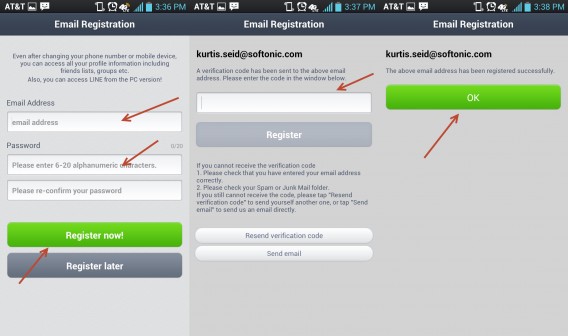
Фиктивный номер — это онлайн-сервис, который вы можете использовать для проверки своих учетных записей с помощью номера мобильного телефона. Вы можете использовать один из телефонных номеров с этих веб-сайтов вместо своего собственного.
Затем Gmail отправит на этот номер ключ подтверждения, и вы сможете его прочитать и ввести.
Имейте в виду, что вы сможете использовать этот номер телефона только один раз. Таким образом, если вы установите свой номер телефона в качестве единственного варианта восстановления, вы можете навсегда потерять свою учетную запись электронной почты.
Можно ли использовать один и тот же номер телефона для нескольких учетных записей Gmail?
Да. Если вы регистрируетесь с реальным номером, вы можете использовать его несколько раз для регистрации разных учетных записей Gmail. Если вы используете одну из перечисленных выше тактик спуфинга, возможно, вы не сможете использовать этот номер телефона несколько раз.
Устранение неполадок
Хотя добавление номера телефона в учетную запись Gmail имеет ряд преимуществ, если у вас возникли проблемы с перечисленными выше действиями, попробуйте выполнить несколько действий.
Если у вас есть номер телефона, но вы не хотите привязывать его к Gmail, вы можете удалить его в настройках после настройки учетной записи.
- Зайдите в настройки своей учетной записи и щелкните значок своего профиля в правом верхнем углу. Нажмите Управление вашей учетной записью Google , затем нажмите Личная информация , расположенную слева. Оказавшись там, вы можете щелкнуть корзину и удалить свой номер телефона.
Убедитесь, что ваше имя и имя пользователя являются законными.
- Google ввел проверку номера телефона, чтобы роботы и спамеры не создавали учетные записи. Если вы используете Imarobot123 в качестве имени пользователя, перечисленные выше тактики могут не сработать.
Убедитесь, что вы выполняете перечисленные выше действия.
- Многие пользователи сообщают, что эти методы не работают для них. Это может быть так же просто, как прокрутить вниз и выбрать Пропустить со страницы номера телефона.
Добавление номера телефона в учетную запись Gmail повышает безопасность, и Google не продает вашу личную информацию. Если у вас нет номера телефона или вы не хотите использовать свой, эти варианты подойдут вам.
Часто задаваемые вопросы
Конфиденциальность важна, особенно при создании новой учетной записи Google. Продолжайте читать, чтобы получить ответы на наши часто задаваемые вопросы.
Требуется ли номер телефона для настройки учетной записи Gmail?
Нет. Поскольку Google позволяет молодым пользователям создавать учетную запись электронной почты, им не требуется номер телефона. Возможно, вам потребуется создать дополнительный адрес электронной почты для кодов подтверждения и защитить свою учетную запись, что вы можете сделать в процессе настройки или в настройках после создания учетной записи.